Pourquoi ne puis-je pas filtrer certains éléments pendant le filtrage ?
Solution : ouvrez d'abord le tableau Excel qui doit être exploité ; puis cliquez sur l'onglet "Données" dans la barre d'outils en haut de la page et sélectionnez l'option "Avancé" puis sélectionnez tous les tableaux qui doivent l'être ; être filtré ; enfin, cliquez deux fois sur « Filtre » pour filtrer la liste complète.

L'environnement d'exploitation de ce tutoriel : système Windows 7, version Microsoft Office Excel 2010, ordinateur Dell G3.
Regardez d'abord la liste de filtres et les données correspondantes, comme le montre la figure ci-dessous, il y a du contenu de données dans la liste de filtres
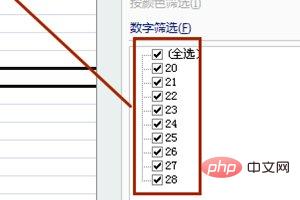
Vider une ligne et entrez 29, 30. Dans la liste des filtres, vous constaterez qu'il manque deux valeurs 29 et 30. La raison est qu'il y a une ligne vide
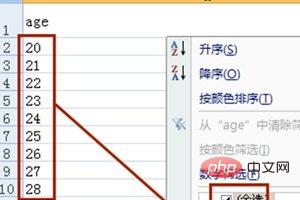
. Entrez les données dans la ligne vide, et la liste de filtres a également changé. Maintenant, avec les deux valeursde 29 et 30

Cliquez sur "Avancé". Filtrer" à côté de "Filtre" et observez attentivement la zone de liste. Il n'est pas difficile de constater que la zone n'inclut pas les données 29 et 30.
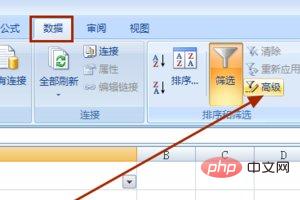
Par conséquent, sélectionnez tout le contenu du tableau et cliquez deux fois sur "Filtrer", et une liste filtrée complète apparaîtra
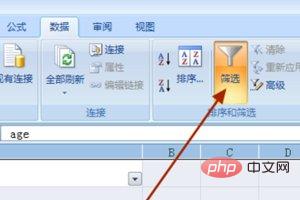
Recommandations d'apprentissage associées : tutoriel Excel
Ce qui précède est le contenu détaillé de. pour plus d'informations, suivez d'autres articles connexes sur le site Web de PHP en chinois!

Outils d'IA chauds

Undresser.AI Undress
Application basée sur l'IA pour créer des photos de nu réalistes

AI Clothes Remover
Outil d'IA en ligne pour supprimer les vêtements des photos.

Undress AI Tool
Images de déshabillage gratuites

Clothoff.io
Dissolvant de vêtements AI

AI Hentai Generator
Générez AI Hentai gratuitement.

Article chaud

Outils chauds

Bloc-notes++7.3.1
Éditeur de code facile à utiliser et gratuit

SublimeText3 version chinoise
Version chinoise, très simple à utiliser

Envoyer Studio 13.0.1
Puissant environnement de développement intégré PHP

Dreamweaver CS6
Outils de développement Web visuel

SublimeText3 version Mac
Logiciel d'édition de code au niveau de Dieu (SublimeText3)
 Comment filtrer plus de 3 mots-clés en même temps dans Excel
Mar 21, 2024 pm 03:16 PM
Comment filtrer plus de 3 mots-clés en même temps dans Excel
Mar 21, 2024 pm 03:16 PM
Excel est souvent utilisé pour traiter les données dans le travail de bureau quotidien et il est souvent nécessaire d'utiliser la fonction « filtre ». Lorsque nous choisissons d'effectuer un « filtrage » dans Excel, nous ne pouvons filtrer que jusqu'à deux conditions pour la même colonne. Alors, savez-vous comment filtrer plus de 3 mots-clés en même temps dans Excel ? Ensuite, laissez-moi vous le démontrer. La première méthode consiste à ajouter progressivement les conditions au filtre. Si vous souhaitez filtrer trois informations éligibles en même temps, vous devez d'abord en filtrer une étape par étape. Au début, vous pouvez d'abord filtrer les employés nommés « Wang » en fonction des conditions. Cliquez ensuite sur [OK], puis cochez [Ajouter la sélection actuelle au filtre] dans les résultats du filtre. Les étapes sont les suivantes. De même, effectuez à nouveau le filtrage séparément
 Que dois-je faire s'il y a des données dans le tableau Excel mais que les blancs sont filtrés ?
Mar 13, 2024 pm 06:38 PM
Que dois-je faire s'il y a des données dans le tableau Excel mais que les blancs sont filtrés ?
Mar 13, 2024 pm 06:38 PM
Excel est un logiciel de bureau fréquemment utilisé. De nombreux utilisateurs enregistrent diverses données dans le tableau, mais le tableau contient clairement des données et est vide lors du filtrage. Concernant ce problème, de nombreux utilisateurs ne savent pas comment le résoudre. , le contenu de ce didacticiel logiciel est de fournir des réponses à la majorité des utilisateurs. Les utilisateurs dans le besoin sont invités à consulter les solutions. Que dois-je faire s’il y a des données dans le tableau Excel mais que les blancs sont filtrés ? La première raison est que le tableau contient des lignes vides. Nous souhaitons filtrer toutes les personnes portant le nom de famille « Li », mais nous pouvons voir que les résultats corrects ne sont pas filtrés car le tableau contient des lignes vides. Comment gérer cette situation ? Solution : Étape 1 : Sélectionnez tout le contenu, puis filtrez. Appuyez sur c.
 Comment utiliser la fonction de filtre Excel avec plusieurs conditions
Feb 26, 2024 am 10:19 AM
Comment utiliser la fonction de filtre Excel avec plusieurs conditions
Feb 26, 2024 am 10:19 AM
Si vous avez besoin de savoir comment utiliser le filtrage avec plusieurs critères dans Excel, le didacticiel suivant vous guidera à travers les étapes pour vous assurer que vous pouvez filtrer et trier efficacement vos données. La fonction de filtrage d'Excel est très puissante et peut vous aider à extraire les informations dont vous avez besoin à partir de grandes quantités de données. Cette fonction peut filtrer les données en fonction des conditions que vous définissez et afficher uniquement les pièces qui remplissent les conditions, rendant la gestion des données plus efficace. En utilisant la fonction de filtre, vous pouvez trouver rapidement des données cibles, ce qui vous fait gagner du temps dans la recherche et l'organisation des données. Cette fonction peut non seulement être appliquée à de simples listes de données, mais peut également être filtrée en fonction de plusieurs conditions pour vous aider à localiser plus précisément les informations dont vous avez besoin. Dans l’ensemble, la fonction de filtrage d’Excel est très utile
 Filtrage et tri des données XML à l'aide de Python
Aug 07, 2023 pm 04:17 PM
Filtrage et tri des données XML à l'aide de Python
Aug 07, 2023 pm 04:17 PM
Implémentation du filtrage et du tri des données XML à l'aide de Python Introduction : XML est un format d'échange de données couramment utilisé qui stocke les données sous forme de balises et d'attributs. Lors du traitement de données XML, nous devons souvent filtrer et trier les données. Python fournit de nombreux outils et bibliothèques utiles pour traiter les données XML. Cet article explique comment utiliser Python pour filtrer et trier les données XML. Lecture du fichier XML Avant de commencer, nous devons lire le fichier XML. Python possède de nombreuses bibliothèques de traitement XML,
 Utiliser JavaScript pour implémenter la fonction de filtrage de table
Aug 10, 2023 pm 09:51 PM
Utiliser JavaScript pour implémenter la fonction de filtrage de table
Aug 10, 2023 pm 09:51 PM
Utilisation de JavaScript pour implémenter la fonction de filtrage des tableaux Avec le développement continu de la technologie Internet, les tableaux sont devenus un moyen courant d'afficher des données sur les pages Web. Cependant, lorsque la quantité de données est énorme, les utilisateurs ont souvent du mal à trouver des données spécifiques. Par conséquent, l’ajout de fonctions de filtrage aux tableaux afin que les utilisateurs puissent trouver rapidement les données requises est devenu une exigence pour de nombreuses conceptions Web. Cet article explique comment utiliser JavaScript pour implémenter la fonction de filtrage de table. Tout d’abord, nous devons disposer d’un tableau de données. Voici un exemple simple : <t
 Python implémente le filtrage et le filtrage des données XML
Aug 09, 2023 am 10:13 AM
Python implémente le filtrage et le filtrage des données XML
Aug 09, 2023 am 10:13 AM
Python implémente le filtrage et le filtrage des données XML. XML (eXtensibleMarkupLanguage) est un langage de balisage utilisé pour stocker et transmettre des données. Il est flexible et évolutif et est souvent utilisé pour l'échange de données entre différents systèmes. Lors du traitement de données XML, nous devons souvent les filtrer et les filtrer pour extraire les informations dont nous avons besoin. Cet article explique comment utiliser Python pour filtrer et filtrer les données XML. Importez les modules requis Avant de commencer, nous
 Comment filtrer le contenu en double dans Word
Mar 19, 2024 pm 07:01 PM
Comment filtrer le contenu en double dans Word
Mar 19, 2024 pm 07:01 PM
Lorsqu'il s'agit de filtrer le contenu en double, la première chose à laquelle vous pouvez penser est de filtrer les valeurs numériques dans Excel. En fait, dans Word, nous pouvons également filtrer le texte en double dans les documents. Lorsque vous n'êtes pas sûr d'avoir mal saisi un mot, vous pouvez utiliser le filtre pour y jeter un œil. Cette étape est très pratique. L'éditeur ci-dessous vous apprendra à filtrer le contenu en double dans Word. Amis qui veulent apprendre, venez étudier dur ! 1. Tout d'abord, nous ouvrons le document Word que nous souhaitons filtrer sur l'ordinateur, comme le montre la figure ci-dessous. 2. Ensuite, nous sélectionnons le texte que nous voulons rechercher, comme le montre la flèche rouge dans l'image ci-dessous. 3. Appuyez sur [ctrl+H] sur le clavier pour afficher la commande Rechercher et remplacer. La flèche rouge dans la figure ci-dessous pointe vers le.
 La solution au problème que les tableaux Excel ne peuvent pas être filtrés
Mar 14, 2024 am 10:20 AM
La solution au problème que les tableaux Excel ne peuvent pas être filtrés
Mar 14, 2024 am 10:20 AM
Au quotidien, je constate que le tableau Excel ne peut pas être filtré, que dois-je faire ? Excel est l'un des outils de traitement de données les plus couramment utilisés, aidant les utilisateurs à effectuer la saisie et l'organisation des données de manière simple et rapide. Afin de permettre aux utilisateurs d'utiliser Excel en douceur, examinons les solutions au problème de l'impossibilité de filtrer les tableaux Excel. . 1. Ouvrez d'abord le document Excel et cliquez sur l'option [Afficher] dans le menu. 2. Cliquez sur l'option [Geler la fenêtre] dans la barre d'outils. 3. Ensuite, dans les options qui s'ouvrent, annulez le paramètre de gel. 4. Vous pouvez réexaminer après l'annulation.






